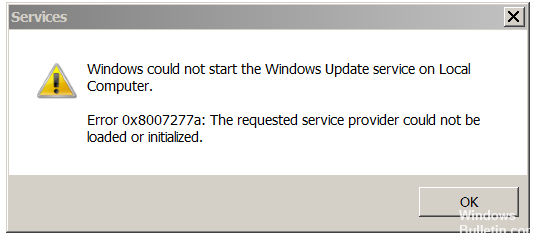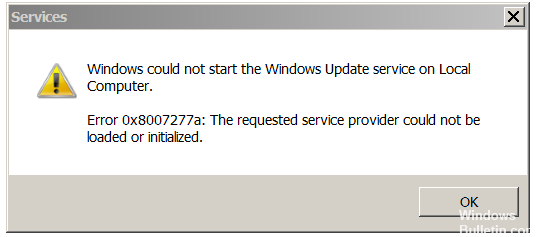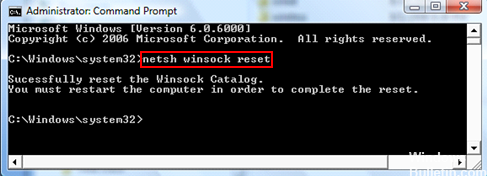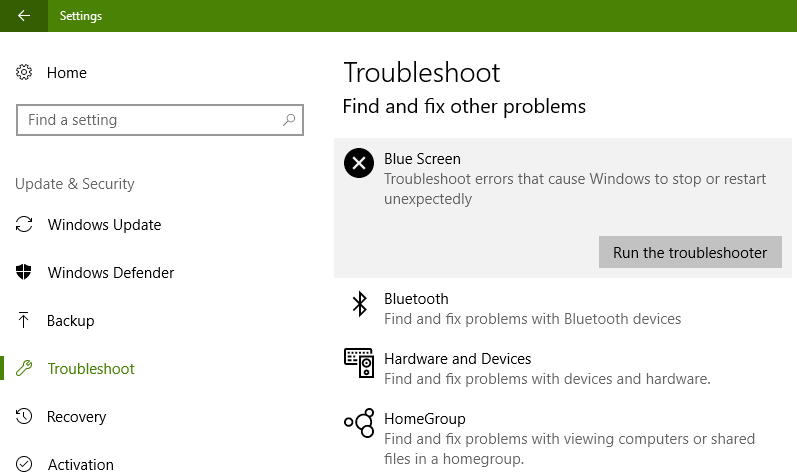RECOMENDADO: Haga clic aquí para corregir errores de Windows y aprovechar al máximo el rendimiento del sistema
Cuando inicie el servicio de actualización de Windows, puede recibir el siguiente mensaje de error: «Windows no pudo iniciar el servicio de actualización de Windows en la computadora local», «Error 0x8007277a: el proveedor de servicios solicitado no se pudo cargar o inicializar».
Si observa un error 0x8007277a, probablemente se deba a problemas de hardware o daños en el sistema operativo. Se recomienda encarecidamente usar 0x8007277a con especial cuidado en la resolución de problemas. La tarea de este software especial sería corregir la configuración del sistema y los errores de grabación en su ordenador.
Windows Update es un componente esencial de cualquier versión principal de Windows. Posibilita que el sistema operativo descargue e instale las últimas actualizaciones con correcciones de errores, parches de seguridad y conductores. Además es el mecanismo en Windows 10 para conseguir nuevas funciones y vistas previas para los probadores.
A pesar de todo, puede suceder que su ordenador no pueda descargar o instalar nuevas actualizaciones debido a un mensaje de error específico, que Windows Update no pueda conectarse a los servidores de Microsoft y que ocurran otros problemas.
Para corregir el error de actualización de Windows 0x8007277a:
Restablecer Winsock
Esto podría ser un obstáculo con el tercero de Winsock. Puede restablecer Winsock. Así es como puede hacerlo.
1. haga clic en el botón Inicio de Windows.
2. Escriba el comando en el cuadro Iniciar búsqueda. Haga clic derecho para empezar como administrador.
3. Ingrese netsh winsock reset, después pulse Enter.
4. Ingrese netsh int ipv4 reset, después pulse Enter.
5. Si está utilizando ipv6, escriba netsh int ipv6 reset, después pulse Enter.
Restablecimiento de la actualización de Windows con la herramienta de solución de problemas
Microsoft proporciona la utilidad Solucionador de problemas de Windows Update, que le posibilita automatizar el procedimiento de restablecimiento de los componentes de Windows Update.
- Haga clic aquí para descargar y ejecutar el solucionador de problemas de Windows Update de Microsoft.
- Seleccione Windows Update y haga clic en Siguiente.
- Cuando se le solicite, haga clic en la opción Intentar arreglar problemas como administrador. Seleccione su opción nuevamente y haga clic en Siguiente nuevamente.
- Deje que el solucionador de problemas resuelva el problema y haga clic en Cerrar.
- Abra la utilidad nuevamente, pero esta vez seleccione Diagnóstico de red de Windows para solucionar los problemas de red que le impiden descargar actualizaciones en su ordenador.
- Deje que la compañía de solución de problemas resuelva el problema con Windows Update y después haga clic en Cerrar.
- Reinicia tu computadora para completar el procedimiento.
Espero que esto ayude a solucionar el problema. Si el problema persiste, contáctanos. Estaremos encantados de ayudarte.
RECOMENDADO: Haga clic aquí para arreglar errores de Windows y aprovechar al máximo el rendimiento del sistema